使用Microsoft Outlook 2003收发邮件如何配置
如何配置邮箱收发邮件
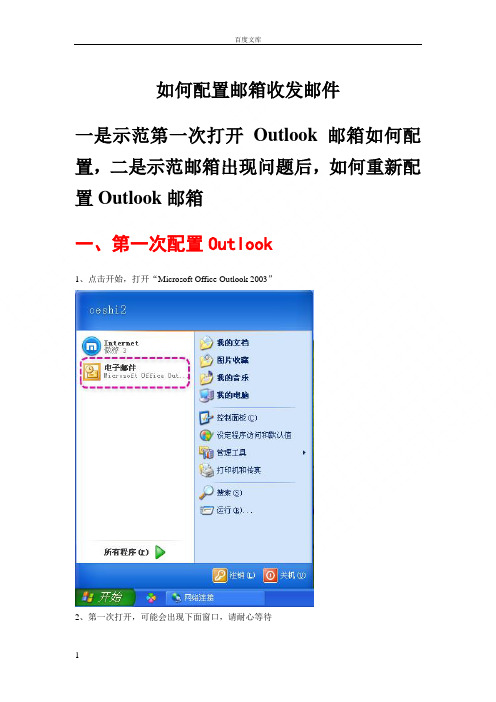
如何配置邮箱收发邮件一是示范第一次打开Outlook邮箱如何配置,二是示范邮箱出现问题后,如何重新配置Outlook邮箱一、第一次配置Outlook1、点击开始,打开“Microsoft Office Outlook 2003”2、第一次打开,可能会出现下面窗口,请耐心等待3、第一次打开outlook会出现下面窗口,点击下一步4、选择“是”,点击“下一步”5、选择“Microsoft exchange server”点击“下一步”6、Microsoft Exchange server一栏输入10.195.1.4用户名一栏输入个人的邮箱名(@前边名字那部分)然后点击检查姓名,会显示出正确的用户信息,如有不一致,请核对自己的用户名是否正确。
点击下一步点击完成这时,邮箱虽然配置完成了,但是邮件是存储在服务器上,由于服务器空间有限,所以分配到每个人身上的空间就有限,这时,我们需要定义将邮件存储到本机上来,请进行以下操作。
点击“工具”菜单——电子邮件账户选择如图所示选项,点击下一步点击“新建outlook数据文件”浏览到个人存放邮件的文件目录下(默认为D盘下的email文件夹),选中个人的邮件(扩展名为.pst),点击确定。
如果有多个,可以重复“新建outlook数据文件”进行多次添加然后“将新电子邮件投递到下列位置”选择为新添加的“个人文件夹”如图所示,点击完成点击确定,重新打开outlook。
至此,邮箱的配置就全部完成。
二、重新配置Outlook 点击开始——控制面板——打开邮件点击“显示配置文件”打开outlook2003后,会出现新建配置文件窗口,名称可以随便输入接下来按照上边第5步继续配置。
Outlook2003邮箱配置方法
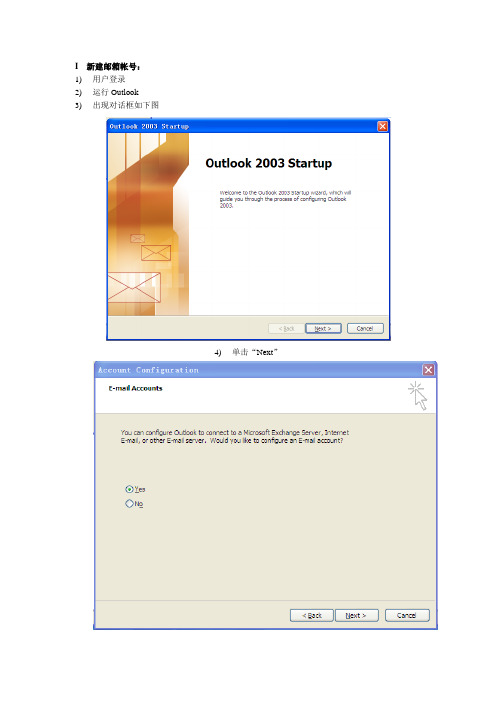
I 新建邮箱帐号:
1)用户登录
2)运行Outlook
3)出现对话框如下图
4)单击“Next”
5)点选“Yes”,单击“Next”
6)点选“Microsoft Exchange Server”单击“Next”
7)在Microsof Exchange Server文本框中输入:ausyd02
8) 在User Name 文本框中输入用户ID 9) 单击“Check Name ”填写认证信息
II 配置outlook2003可通过Internet 收发邮件: 1) 单击“More Setting ”
2) 在Security 选项卡中勾选下图标注的地方:
3)在connection 选项卡中点选下图标注的地
3) 方;
勾选此处
勾选此处
然后点击此按纽
4)输入地址:,并更改认证方式为Basic Authentication,单击“OK”
输入此地址
更改为此认证方式
III 为用户创建Personal Folder
1)在控制面板双击Mail,在弹出的窗口中点选E-mail Accounts
点击此按纽
5)点选View or change existing e-mail accounts,单击“Next”
6)单击“New Outlook Data File”按钮
7)在弹出的对话框选择新建PST文件,单击“OK”点击此按纽
点击此按纽
点击此按纽
8)选择路径到D盘新建一个文件夹命名为Email,将Personal Folder保存在该文件夹下:
9)点击“OK”。
如何设置Microsoft Outlook2003

Microsoft Outlook 2000设置请手动配置您的Microsoft Outlook (以microsoft outlook 2000版为例):一、打开Microsoft Outlook,点击“工具”,然后选“帐号”。
二、单击“添加电子邮件”,在弹出菜单中选择“邮件”,三、在“显示名:”字段中输入您的姓名;四、在“电子邮件地址:”字段中输入您的完整VIP邮箱地址( username@ ) ;五、邮件接收服务器您可以选择POP3或IMAP服务器;<小贴士:了解POP3、SM TP、IMAP>如果您选择POP3服务器:请输入您邮箱的的POP3和SMTP服务器地址后,再点击“下一步”;POP3服务器: SMTP服务器: (端口号使用默认值)如果您选择IMPA服务器:请输入您邮箱的的IMAP和SMTP服务器地址后,再点击“下一步”;IMAP服务器: SMTP服务器: (端口号使用默认值)六、在“帐户名:”字段中输入您的163邮箱用户名(仅输入@ 前面的部分);在“密码:”字段中输入你的邮箱密码;七、选择连接方式,点击“下一步”;八、页面提示成功设置,点击“完成”;九、在显示的Internet帐户对话框中点击“属性”;十、点击“服务器”,勾选“我的服务器要求身份验证”;恭喜!你已经完成Microsoft Outlook配置,可以收发 163 免费邮邮件了。
其它设置补充说明:如果您希望在服务器上保留邮件副本,则在帐户属性中,单击“高级”选项卡,勾选“在服务器上保留邮件副本”,然后确定。
如何设置Microsoft Outlook2003 ?在Microsoft Outlook2003 软件上设置了您的邮箱帐户后,即可在这软件上进行邮件收发了。
设置方法如下:·在Microsoft OutLook2003中选择“工具”菜单里的“电子邮件账户”选项:·选择添加新电子邮件账户,点击“下一步”:·选择服务器类型为POP3,点击“下一步”:·填写“用户信息”及“登录信息”:·填写“服务器信息”后,点击“其它设置”:·在弹出的Internet电子邮件设置中点击“发送服务器”标签,勾选“我的发送服务器(SMT P)需要验证,选择“使用与接收邮件服务器相同的设置”,点击“确定”:·如需在邮箱中保留备份,点击“高级”,勾选“在服务器上保留邮件的副本”:·点击“完成”结束配置。
Outlook配置说明(For Outlook2003)
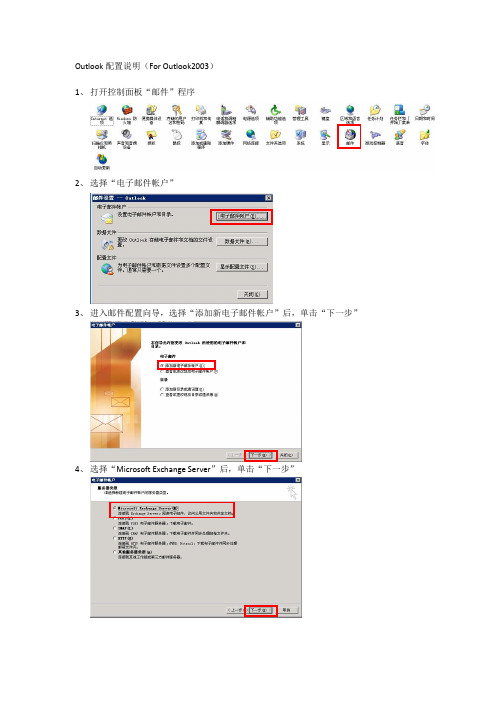
Outlook配置说明(For Outlook2003)1、打开控制面板“邮件”程序2、选择“电子邮件帐户”3、进入邮件配置向导,选择“添加新电子邮件帐户”后,单击“下一步”4、选择“Microsoft Exchange Server”后,单击“下一步”5、在Microsoft Exchange Server栏中输入“”,用户名栏中输入工号,单击“检查姓名”,向导会自动识别服务器名和工号对应的员工姓名6、选择“连接”选项卡,勾选“使用HTTP连接到我的Exchange邮箱”,单击“Exchange代理服务器设置”7、代理服务器设为“”,去掉“仅使用SSL连接”,勾选“在快速网络……”“在低速网络”,选择代理服务器验证设置为“基本身份验证”,单击确定,完成设置8、选择“开始”菜单,“所有程序”->“Microsoft Office”->“Microsoft Office Outlook 2003”,进入后,提示输入帐号密码帐号为wisdri\加工号,密码为开机密码(域用户密码)9、进入邮箱说明:(1)Outlook采用异地同步的方式管理邮件,以邮箱+姓名为名称的邮箱为服务器同步邮箱,该邮箱实时与服务器邮件保持同步。
(2)“个人文件夹”为本地备份邮件夹,可以将服务器的邮件移动到本地,达到清除服务器邮件保存到本地备份的目的。
(3)“个人文件夹”的路径可以指定到本地任何一个地方,如D盘、E盘等,设置方法如下:10、进入控制面板,选择“邮件”,选择“数据文件”11、进入数据文件设置界面,单击“添加”12、选择“Office Outlook个人文件夹文件(.pst)”13、设置备份邮件夹文件保存路径14、单击“确定”退出15、进入Outlook,在目录树中,已出现新建的“个人文件夹”,单击“右键”,选择“新文件夹”16、输入相关信息17、完成配置备份文件夹备份时,只需将选中邮件拖拽到备份收件夹即可。
outlook2003设置步骤

数字证书安装步骤1、在C盘新建一个TEMP 文件夹。
2、将SHDCCertv1.zip拷贝到TEMP 文件夹内,并解压得到SHDCCertv1.p7b文件。
3、鼠标右键单击SHDCCertv1.p7b ,然后选择“安装证书”。
4、在“正书导入向导”界面单击“下一步”。
5、选择“将所有的证书放入下列存储区”,然后单击“浏览”,在弹出的对话框内选择“受信任的根证书颁发机构”后单击“确定”,最后单击“下一步”。
6、点击“完成”。
7、在弹出的安全警告界面选择“是”,然后提示导入成功。
Outlook 2003设置方法1、打开“控制面板”,如果是分类试图,请切换到经典试图。
如下图2、选择“邮件”。
3、点击“添加”4、输入配置文件名,如“outlook”或其他名称,然后点击“确定”,5、选择“添加新电子邮件账户”,然后点击“下一步”。
6、选择“Microsoft Exchange Server”,然后点击“下一步”。
7、在Microsoft Exchange Server 中输入:,在用户名中输入所设置的邮箱用户名,(如:wangfx@则用户名只需输入:wangfx 。
),输入完后点击“其他设置”。
8、选择“连接”选项卡,勾选“使用HTTP连接到我的Exchange 邮箱”,然后点击“Exchange 代理服务器设置”。
如下图:9、Exchange代理服务器设置。
①使用此URL连接到我的Exchange代理服务器:②勾选“使用SSL连接时相互验证会话”,代理服务器的主体名称:msstd:oawsh.hunterdouglas.asi a③勾选“在快速网络中,首先使用HTTP连接,然后使用TCP/IP连接”和“在低速网络中,首先使用HTTP连接,然后使用TCP/IP连接”④在代理服务器验证设置中选择“基本身份验证”。
⑤点击“确定”,返回“Microsoft Exchange Settings”界面。
10、完成设置。
2003outlook教程

策略信息处 IT科
4.2 通讯录的使用
• 公司内部邮箱的通讯录不需要用户在本地 添加,它会与服务器上的通讯录同步更新 • 外部邮件账号,是无法查到的,所以需要 在本地创建通讯录
策略信息处 IT科
4.2 通讯录的使用
• 添加联系人到通讯录
策略信息处 IT科
4.2 通讯录的使用
策略信息处 IT科
4.2 通讯录的使用
策略信息处 IT科
5. 添加旧邮件
打开Outlook 2003客户端
策略信息处 IT科
5. 添加旧邮件
策略信息处 IT科
5. 添加旧邮件
策略信息处 IT科
5. 添加旧邮件
策略信息处 IT科
5. 添加旧邮件
• 找到旧数据文件的存放位置
策略信息处 IT科
5. 添加旧邮件
策略信息处 IT科
5. 添加旧邮件
策略信息处 IT科
6. 添加两个及以上配置文件
注意事项:
• 当用账号张三(san.zhang),登录电脑后 ,且配置了张三 的邮件。此时还需要在电脑账号张三上配置李四(si.li)的 邮件,请参照此步。(次步骤,大多数用户用不到,通常 在一个科室只有一台电脑,该科室又申请了几个账号,需 要在同一台电脑上使用时,才会用到) • 一般情况请跳过此步 • 次步骤慎重操作,否则将导致无法收发邮件,如果用户第 一次配置邮件,邮件使用不熟练请跳过此步,切忌!
打开Outlook 2003客户端
策略信息处 IT科
2.1.2 添加数据文件
策略信息处 IT科
2.1.2 添加数据文件
策略信息处 IT科
2.1.2 添加数据文件
策略信息处 IT科
2.1.2 添加数据文件
outlook的设置方法邮件保存
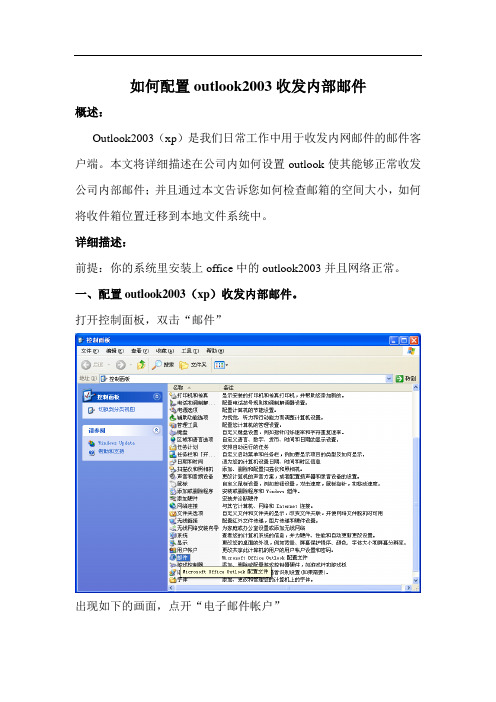
如何配置outlook2003收发内部邮件概述:Outlook2003(xp)是我们日常工作中用于收发内网邮件的邮件客户端。
本文将详细描述在公司内如何设置outlook使其能够正常收发公司内部邮件;并且通过本文告诉您如何检查邮箱的空间大小,如何将收件箱位置迁移到本地文件系统中。
详细描述:前提:你的系统里安装上office中的outlook2003并且网络正常。
一、配置outlook2003(xp)收发内部邮件。
打开控制面板,双击“邮件”出现如下的画面,点开“电子邮件帐户”选择“添加新电子邮件帐户”再下一步,如下图:选择“Microsoft Exchange Server(M)”并下一步在“Microsoft Exchange Server(E):”后面的对话框中填写上服务器名称,我们公司是“”用户名为你的域帐户名称,信息输入完毕后,点击“检查名称”一会后,会在刚刚输入的Exchange Server和用户名下面出现一条线,这时候已经基本上已经成功了,如下三图:完成后,启动outlook2003,就会出现如下的画面(只有配置后第一次使用才会有)。
这时候就可以使用outlook2003来收发公司内部邮件了。
由于内部邮箱最大的存储容量为100M,当用户的邮件总量超过100M时,就不能正常发送邮件了,这时就需要你把放在邮件服务器上的邮件给转移到本机上。
二、查看邮箱已经使用大小的方法:右键邮箱,并单击邮箱属性,并在弹出的对话框中点开文件夹大小如下两图:总文件夹大小即为已经在服务器上存储了的数据的大小(1M=1024KB)三、将邮件从服务器上收到本地计算机个人文件夹可以从工具\电子邮件帐户或者控制面版\邮件\电子邮件帐户进入如下设置界面,选择查看或更改现有电子邮件帐户并下一步点击新建Outlook数据文件并根据提示选择存储类型为office outlook 个人文件夹,确定。
接下来,需要我们选择保存的位置,系统默认的是在安装目录下的outlook文件夹下,很大一部分人是安装在C盘的,所以建议更改默认的保存位置。
关于Outlook2003设置本地收发EMAIL的基本操作方法
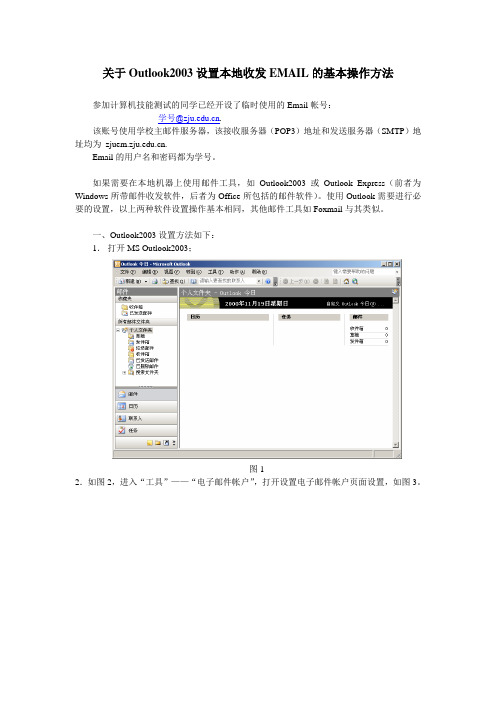
关于Outlook2003设置本地收发EMAIL的基本操作方法参加计算机技能测试的同学已经开设了临时使用的Email帐号:学号@.该账号使用学校主邮件服务器,该接收服务器(POP3)地址和发送服务器(SMTP)地址均为.Email的用户名和密码都为学号。
如果需要在本地机器上使用邮件工具,如Outlook2003或Outlook Express(前者为Windows所带邮件收发软件,后者为Office所包括的邮件软件)。
使用Outlook需要进行必要的设置,以上两种软件设置操作基本相同,其他邮件工具如Foxmail与其类似。
一、Outlook2003设置方法如下:1.打开MS Outlook2003;图12.如图2,进入“工具”——“电子邮件帐户”,打开设置电子邮件帐户页面设置,如图3。
图2图33.图3,下一步,如图4,然后选择POP3(POP为邮件发送协议,POP3是POP的第三个版本),后如图5。
图4图54.如图5,输入你的帐号信息后,如图6。
这里的信息这样填写:用户信息:您的姓名:任意写;电子邮件地址:学号@;服务器信息:接收服务器(POP3)地址和发送服务器(SMTP)地址都是;登录信息:用户名和密码都为学号。
图6点击“其他设置”,在弹出的窗口中选择“发送服务器”选项卡,如图12,将“我的发送服务器(SMTP)要求验证(O)”设置为选中,如下图所示。
为了检验有效性,可操作“测试帐户设置”。
如图7。
图75.如果测试都通过,则继续下一步,如图8,完成设置。
图8这样,基本已经完成设置,你可以进行收邮件,根据上面的测试情况,可能还不能发,还需要设置一下发送的服务器验证。
6.设置发送服务器的方法1)从outlook主界面的“工具”——“电子邮件帐户”,如图9,选择“查看或更改现有电子邮件帐户”。
继续下一步,如图10。
点“更改”,然后再点“其他设置”,如图11。
图11选择切换到“发送服务器”标签处,如图12,将“我的发送服务器(SMTP)要求验证(O)”设置为选中。
Outlook 2003, 2007设置指南
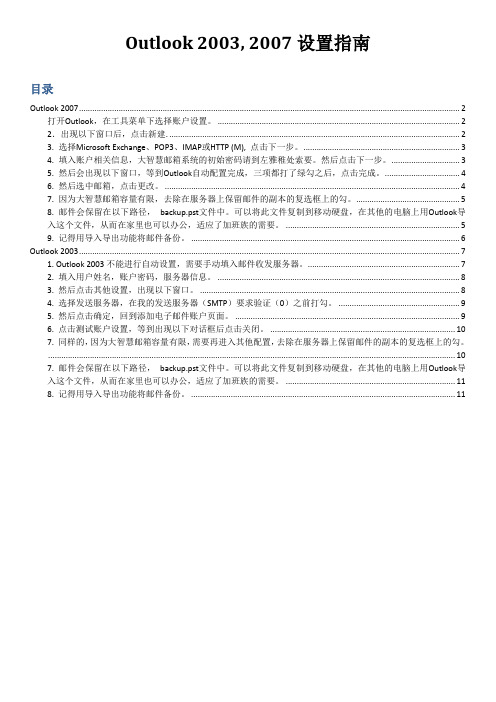
Outlook 2003, 2007设置指南目录Outlook 2007 (2)打开Outlook,在工具菜单下选择账户设置。
(2)2.出现以下窗口后,点击新建. (2)3. 选择Microsoft Exchange、POP3、IMAP或HTTP (M), 点击下一步。
(3)4. 填入账户相关信息,大智慧邮箱系统的初始密码请到左雅稚处索要。
然后点击下一步。
(3)5. 然后会出现以下窗口,等到Outlook自动配置完成,三项都打了绿勾之后,点击完成。
(4)6. 然后选中邮箱,点击更改。
(4)7. 因为大智慧邮箱容量有限,去除在服务器上保留邮件的副本的复选框上的勾。
(5)8. 邮件会保留在以下路径,backup.pst文件中。
可以将此文件复制到移动硬盘,在其他的电脑上用Outlook导入这个文件,从而在家里也可以办公,适应了加班族的需要。
(5)9. 记得用导入导出功能将邮件备份。
(6)Outlook 2003 (7)1. Outlook 2003不能进行自动设置,需要手动填入邮件收发服务器。
(7)2. 填入用户姓名,账户密码,服务器信息。
(8)3. 然后点击其他设置,出现以下窗口。
(8)4. 选择发送服务器,在我的发送服务器(SMTP)要求验证(0)之前打勾。
(9)5. 然后点击确定,回到添加电子邮件账户页面。
(9)6. 点击测试账户设置,等到出现以下对话框后点击关闭。
(10)7. 同样的,因为大智慧邮箱容量有限,需要再进入其他配置,去除在服务器上保留邮件的副本的复选框上的勾。
(10)7. 邮件会保留在以下路径,backup.pst文件中。
可以将此文件复制到移动硬盘,在其他的电脑上用Outlook导入这个文件,从而在家里也可以办公,适应了加班族的需要。
(11)8. 记得用导入导出功能将邮件备份。
(11)Outlook 2007打开Outlook,在工具菜单下选择账户设置。
在OUTLOOK中设置邮箱操作的方法说明

在OUTLOOK中设置邮箱操作的方法说明第一步:安装Outlook第三步:设置收发邮件服务器在高级设置窗口中,找到“发送和接收”部分。
点击“发送和接收”部分下的“发送/接收”按钮。
在发送/接收分组窗口中,您可以设置自动发送邮件和接收新邮件的时间间隔。
您还可以选择是否在发送/接收过程中显示进度。
第四步:设置自动回复在一些情况下,您可能需要设置自动回复,比如当您外出度假时或者在会议期间。
Outlook提供了自动回复功能来满足这个需求。
在Outlook的主界面上,找到并点击“文件”选项卡,然后选择“自动回复设置”。
在自动回复设置窗口中,您可以选择启用自动回复,并设置回复消息的内容和生效时间。
您可以选择将回复发送给任何发件人,或者只发送给特定的发件人。
第五步:设置邮件签名在Outlook的主界面上,找到并点击“文件”选项卡,然后选择“选项”。
在选项窗口的左侧导航栏中,选择“邮件”选项。
然后,在右侧窗格中,找到“邮件格式”部分。
点击“签名”按钮。
在签名和站点按钮下的“选择默认签名”部分,您可以选择默认签名的类型和添加方式。
您可以设置多个签名,并在撰写新邮件时选择不同的签名。
第六步:设置邮件规则邮件规则是用来自动处理和管理收件箱中的邮件的工具。
Outlook提供了强大的邮件规则功能,可以根据发件人、主题、关键字等设置规则来自动分类、移动或处理邮件。
在Outlook的主界面上,找到并点击“文件”选项卡,然后选择“选项”。
在选项窗口的左侧导航栏中,选择“邮件”选项。
然后,在右侧窗格中,找到“邮件处理”部分。
点击“邮件规则”按钮。
在规则设置窗口中,您可以选择规则的起始条件、操作和例外情况。
您可以根据邮件的发件人、主题、关键字等来设置规则条件。
您还可以选择将邮件移动到特定文件夹、标记为已读或未读、删除、转发或提醒等操作。
第七步:设置邮件过滤器在Outlook中,您可以设置邮件过滤器来过滤垃圾邮件、广告邮件或其他不需要的邮件。
简体版outlook+2003设置

简体Outlook 2003邮箱设置1、若您工号为初次登录此计算机,启动outlook,选择“Out look 2003”对话框中的“下一步”按钮,如下图一所示;若非初次登录,启动outlook后直接转到步骤4;图一2、在“账户配置”对话框中选择“是”,选择“下一步”按钮,如下图二所示;3、在“电子邮件账户”对话框中选择“POP3(P)”,选择“下一步”按钮,如下图三所示,操作完后直接转到步骤7;图三4、选择“工具”菜单下的“电子邮件账户”选项,如下图四所示;图四5、在“电子邮件账户”对话框中选择“添加新电子邮件账户”,选择“下一步”按钮,如下图五6、在“电子邮件账户”对话框中选择“POP3(P)”,选择“下一步”按钮,如下图六所示;图六7、在“电子邮件账户”对话框中填写完整此对话框中的内容,各项填入的具体数据如下图七图七8、填写完整各项内容后,选择“其他设置”按钮,如下图八所示;图八9、在“Internet 电子邮件设置”对话框中选择“发送服务器”子选项,勾选第一、二项目,1、输入您想要显示名称2、输入完整的邮箱名称,如:123@5、6、3、鼠标双击此空白框,邮箱地址@前的内容将自动输入,若未自动输入,请自行输入@前的内容! 4、申请邮箱后,IT 将邮箱密码写入资讯申请单的回执中,个人无法对此密码进行更改,所以在邮箱申请下来后请记住此密码,忘掉密码邮箱账号将无法正常使用!图九10、在“Internet 电子邮件设置”对话框中选择“高级”子选项,勾选第二项后,点击“确定”按钮进行设置保存,如下图十所示;此项一定请勿勾选,若选择此项,则您邮件将在服务器上存下来,此举会增加服务器负担,导致他人或自己无法正常接收邮件!11、在“电子邮件帐户”对话框中选择“测试帐号设置”按钮,对帐号进行测试,如下图十一所示;图十一12、在弹出的“Internet 安全性警告”对话框中选择“是”按钮,以完成对帐号进行测试,如下图十二所示;图十四13、在 “测试账户设置”对话框中将显示对账户各项设置的测试情况,如设置按照此流程进行,并且邮箱帐号和密码输入正确的话,则画面如下图十五所示,点击“关闭”按钮完成对账户的测试。
Outlook 使用教程
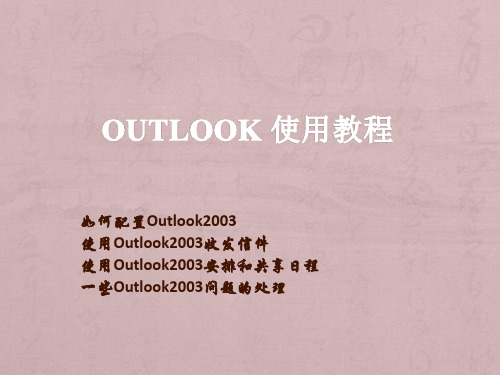
第七步:进入最后设定,指定该规则的名 称,一般为默认名称即可。将‚设置 规则选项‛中的‚立即对已在‘收件 箱’中的邮件运行此规则‛和‚启用 此规则‛选项都打勾,点‚完成‛
注:若不选择‚立即对已在‘收件箱’中 的邮件运行此规则‛,则该规则只会 应用于新收到的邮件,而不会应用于 收件箱的已有邮件。‚规则和通知‛ 菜单的能力远不止此下面简单说明几 种功能:
举例说明: 若要设定: ①2007年9月28日上午8:00-11:00到首都机场接人, ②下午14:00开会, ③9月29日至10月8日全天休假空闲, ④每月第一个星期 一下午3:00开例会 (定期会议): ①先点左侧时间, 找到2007年9月28日, 然后在右侧可共享 的日历中用鼠标拖 选8:00-11:00区 间 点鼠标右键,选择 ‚新的约会‛:
Outlook2003支持对发送信件的追踪,如果需要确认自己所发出的信件对方是否收到, 或者是否已经看到,可以在发送信件前对信件进行设置: 在信件的编写窗口下,点‚选项..‛
在邮件选项中的投票和跟踪选项 中勾选需要的服务:
在弹出的新的约会明细里填写具体内容,比如2007年9月28日上午8:00-11:00到首都 机场接人的具体安排: 保存并关闭。 完成效果:
下面进行设定当日下午14:00开会: 首先发送会议邀请:右键-选择‚新会议要求‛
然后在明细里设定会议要求并点‚发送‛,发送给须邀请的参与人:
之后再点右键选择‚新建约会‛,将此事记录为事件,效果如图:
如何配置Outlook2003 使用Outlook2003收发信件 使用Outlook2003安排和共享日程 一些Outlook2003oft Office Outlook 2003”图标, 或Windows XP‚开始‛中 的‚电子邮件‛ 图标进入 Outlook2003 启动向导,点 ‚下一步‛
Outlook邮件客户端的使用和配置指南
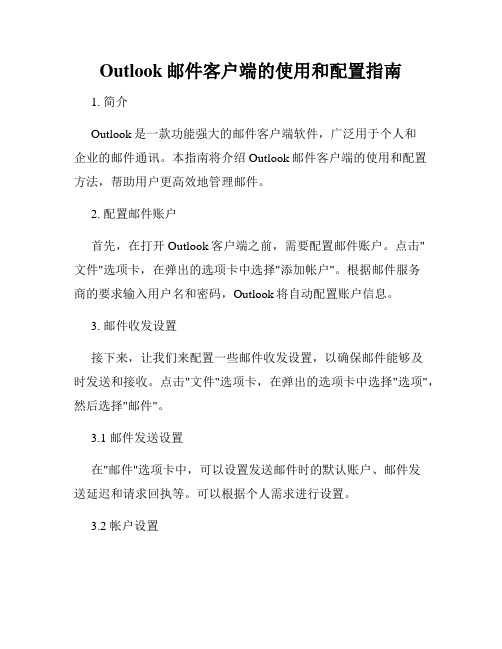
Outlook邮件客户端的使用和配置指南1. 简介Outlook是一款功能强大的邮件客户端软件,广泛用于个人和企业的邮件通讯。
本指南将介绍Outlook邮件客户端的使用和配置方法,帮助用户更高效地管理邮件。
2. 配置邮件账户首先,在打开Outlook客户端之前,需要配置邮件账户。
点击"文件"选项卡,在弹出的选项卡中选择"添加帐户"。
根据邮件服务商的要求输入用户名和密码,Outlook将自动配置账户信息。
3. 邮件收发设置接下来,让我们来配置一些邮件收发设置,以确保邮件能够及时发送和接收。
点击"文件"选项卡,在弹出的选项卡中选择"选项",然后选择"邮件"。
3.1 邮件发送设置在"邮件"选项卡中,可以设置发送邮件时的默认账户、邮件发送延迟和请求回执等。
可以根据个人需求进行设置。
3.2 帐户设置点击"帐户设置"按钮,可以查看和修改已配置的邮件账户信息。
在"电子邮件"选项卡中,可以添加多个电子邮件账户,以实现同时管理多个账户的功能。
4. 邮件组织和过滤为了方便管理和查找邮件,Outlook提供了丰富的组织和过滤功能。
4.1 文件夹管理Outlook的文件夹功能可将邮件按照不同的主题、项目或者联系人进行分类,以方便查找和管理。
用户可以创建新文件夹,将重要的邮件移到相应的文件夹中。
4.2 规则设置Outlook还提供了规则设置功能,可根据用户的需求自动分类、标记或转发特定类型的邮件。
用户可以根据发件人、主题或关键词等信息设置规则。
5. 日程管理和提醒Outlook不仅是一款邮件客户端,还是一个强大的日程管理工具。
5.1 日历功能Outlook的日历功能可帮助用户记录和安排重要的会议、活动和约会。
用户可以创建新的日历项,并设置提醒功能以确保不错过任何重要事件。
outlook 2003 配置手册 文档

Outlook 2003配置操作手册一、普通Exchange 方式1.打开“控制面板”后,双击“邮件”,如下图:2.如果你的电脑没有配置过outlook,或者是刚装的系统,那么打开之后会是以下的显示结果3.点击“添加”按钮,会弹出如下图所示“新建配置文件”的对话框,“配置文件名称”根据自己的需要输入。
输入配置文件名称之后点击“确定”按钮。
4.随后就会出现如下界面。
默认“添加新电子邮件账户”,点击“下一步”5.在下图所示界面选择“Microsoft exchange Server(M)”,之后点击“下一步”6.在下图中的“Microsoft exchange Server(E)”后面的文本框中输入“”,且不要选择“使用缓存Exchange”,在用户名右边的文本框中输入对应的用户名。
点击下图中的“其他设置”并定位到“安全性”后,做下图中的选择:7.检查姓名通过以后,点击“下一步”,在如下界面选择“完成”8.在下图中选中刚才的配置文件后,点击“属性”9.在下图中选择“数据文件”10.点击“添加”11.弹出新建outlook数据文件对话框,默认选择“office outlook个人文件夹文件(.pst)”,之后“确定”12.选择你要创建个人文件夹的存放位置,完成后,如下图:13.关闭上图后,在下图中选择“关闭”即可二、RPC OVER HTTP方式1.打开控制面板后,双击“邮件”,在下图中选择“显示配置文件”2.在下图的对话框中选择刚创建的配置文件后,点击“属性”3.在下图中选择“电子邮件帐号”4.选择“查看或更改现有电子邮件账户”,点击“下一步”,如下图:5.在下图中选择“更改”6.做下图中的设置,其中Exchange 代理服务器的地址为:SSL连接代理服务器地址为:msstd::设置后后,选择两次“确定”后,点击“下一步”7.完成后,依次关闭前面打开的界面即可三、默认通讯簿设置上述的普通Exchange 方式及RPC OVER HTTP方式配置完成后,打开outlook 通讯簿,做下图选择根据所在BU选择对应的默认通讯簿位置,例如:安盛的员工选择下图中的”2.00 华润安盛”。
Outlook2003设置方法

Outlook 2003设置方法
1. 首先打开Outlook 软件,如下图选择工具 → 帐号打开如下图
2. 然后在打开的页面中点击添加 → 邮件,如下图:
3. 然后在弹出的对话筐中输入该邮件的名称,可以为任意名字,如图:
4. 点下一步,输入邮件地址,例如 my_email@
5. 点下一步,在1、2处分别输入邮件服务器地址的邮箱服务器设置是POP3服务器(P):;SMTP服务器(S):
6. 点下一步,在3、4处分别输入帐户名和密码,记着在3处一定要输入完整的Email地址,例如这里输入
my_email@ 而不是 my_email ;若在记住密码处点勾,下次访问就不必再输入密码
7. 在打开的属性窗口中,常规选项可以更改该邮件的名字,如下图,以便记忆。
9. 然后再点服务器标签,如下图,在5的位置打上对号,然后点6处的设置,选择7处的对应选项。
点确定并关闭所有属性窗口。
10. 然后即可通过如下图所示的菜单来进行收发邮件的功能:。
如何设置Outlook 2003邮件自动收发和转寄
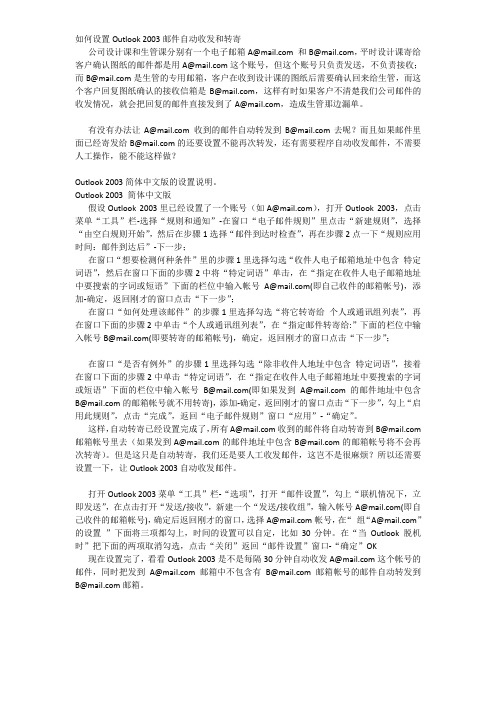
如何设置Outlook 2003邮件自动收发和转寄公司设计课和生管课分别有一个电子邮箱A@ 和B@,平时设计课寄给客户确认图纸的邮件都是用A@这个账号,但这个账号只负责发送,不负责接收;而B@是生管的专用邮箱,客户在收到设计课的图纸后需要确认回来给生管,而这个客户回复图纸确认的接收信箱是B@,这样有时如果客户不清楚我们公司邮件的收发情况,就会把回复的邮件直接发到了A@,造成生管那边漏单。
有没有办法让A@ 收到的邮件自动转发到B@去呢?而且如果邮件里面已经寄发给B@的还要设置不能再次转发,还有需要程序自动收发邮件,不需要人工操作,能不能这样做?Outlook 2003简体中文版的设置说明。
Outlook 2003 简体中文版假设Outlook 2003里已经设置了一个账号(如A@),打开Outlook 2003,点击菜单“工具”栏-选择“规则和通知”-在窗口“电子邮件规则”里点击“新建规则”,选择“由空白规则开始”,然后在步骤1选择“邮件到达时检查”,再在步骤2点一下“规则应用时间:邮件到达后”-下一步;在窗口“想要检测何种条件”里的步骤1里选择勾选“收件人电子邮箱地址中包含特定词语”,然后在窗口下面的步骤2中将“特定词语”单击,在“指定在收件人电子邮箱地址中要搜索的字词或短语”下面的栏位中输入帐号A@(即自己收件的邮箱帐号),添加-确定,返回刚才的窗口点击“下一步”;在窗口“如何处理该邮件”的步骤1里选择勾选“将它转寄给个人或通讯组列表”,再在窗口下面的步骤2中单击“个人或通讯组列表”,在“指定邮件转寄给:”下面的栏位中输入帐号B@(即要转寄的邮箱帐号),确定,返回刚才的窗口点击“下一步”;在窗口“是否有例外”的步骤1里选择勾选“除非收件人地址中包含特定词语”,接着在窗口下面的步骤2中单击“特定词语”,在“指定在收件人电子邮箱地址中要搜索的字词或短语”下面的栏位中输入帐号B@(即如果发到A@的邮件地址中包含B@的邮箱帐号就不用转寄),添加-确定,返回刚才的窗口点击“下一步”,勾上“启用此规则”,点击“完成”,返回“电子邮件规则”窗口“应用”-“确定”。
Office Outlook 2003使用指南手册
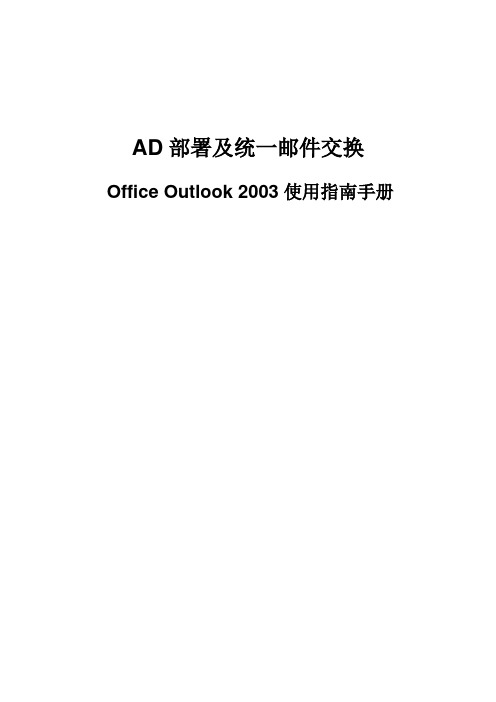
AD部署及统一邮件交换Office Outlook 2003使用指南手册目录1 发送邮件 (1)1.1 进入OUTLOOK 2003 (1)1.2 收件人选择 (3)1.2.1 给交通集团组织内部的用户发送电子邮件 (3)1.2.2 给交通集团组织内部定义的组发送电子邮件 (5)1.2.3 给交通集团组织外部的用户发送电子邮件 (7)1.2.4 给联系人发送电子邮件 (7)1.3 编辑邮件主题和正文 (10)1.4 添加附件 (11)1.5发送电子邮件 (12)2 接收邮件 (14)3 配置邮箱帐户 (16)4 配置自动存档 (19)5 配置手动存档 (27)1发送邮件1.1 进入OUTLOOK 20031、用鼠标依次点击“开始”→“所有程序(P)”→“Microsoft Office”→“Microsoft Office Outlook 2003”。
打开Microsoft Office Outlook 2003应用程序。
(如果本机没有该程序,可先卸载本机的office软件,然后访问共享\\128.3.76.182\常用软件\office2003+sp2拷贝office安装文件[访问共享时,如需用户名和密码,则为sgs\开机用户名和开机密码],选择完全安装即可。
)2、点击左上角的“新建(N)”按钮,打开新邮件编辑窗口。
图 新邮件编辑窗口1.2 收件人选择1.2.1给交通集团组织内部的用户发送电子邮件在这里“交通集团组织内部的用户”指在广东省交通集团邮件系统里创建了电子邮件帐号的用户。
下面的图A至图D演示了给集团内部的一位同事(集团本部综合事务部的一位同事)发送电子邮件。
图A .点击左上方的“收件人”按钮图B .在“显示名称来源”的下拉选框中找到你要发送邮件的联系人所在的公司名称,然后点击他所在的部门名称。
(注:公司名称与部门名称是没有对齐的,先找到联系人所在的公司名称,再找联系人所在的部门)图C . 选择准备给他发送电子邮件的联系人图D . 点击“收件人”按钮,把选中的联系人加入收件人栏中,然后点击“确定”按钮完成收件人的添加。
- 1、下载文档前请自行甄别文档内容的完整性,平台不提供额外的编辑、内容补充、找答案等附加服务。
- 2、"仅部分预览"的文档,不可在线预览部分如存在完整性等问题,可反馈申请退款(可完整预览的文档不适用该条件!)。
- 3、如文档侵犯您的权益,请联系客服反馈,我们会尽快为您处理(人工客服工作时间:9:00-18:30)。
局域网内使用Microsoft Outlook 2003收发邮件如何配置
步骤如下:
第一步:配置邮件帐户。
1)进入开始菜单-设置-控制面板。
2)双击控制面板中的“邮件”后,出现下面的提示框,点击“显示配置文件”。
3)点击“添加”,并在配置文件名称处输入配置帐户名称(一般为自己的内网帐号),然后点击确定。
4)选择“添加新电子邮件帐户”,点击下一步。
5)选择Microsoft Exchange Server。
6)在弹出的窗口中,在Microsoft Exchange Server后填写:exbsrvhk01,在用户名后输入自己的帐号,点击“检查姓名”按钮,解析出自己的中文名字后,点击下一步。
8)点击完成,此时完成了邮件帐户的配置。
第二步:配置数据文件
1)选中第一步中配置的帐户,点击属性按钮。
2)点击“数据文件“。
